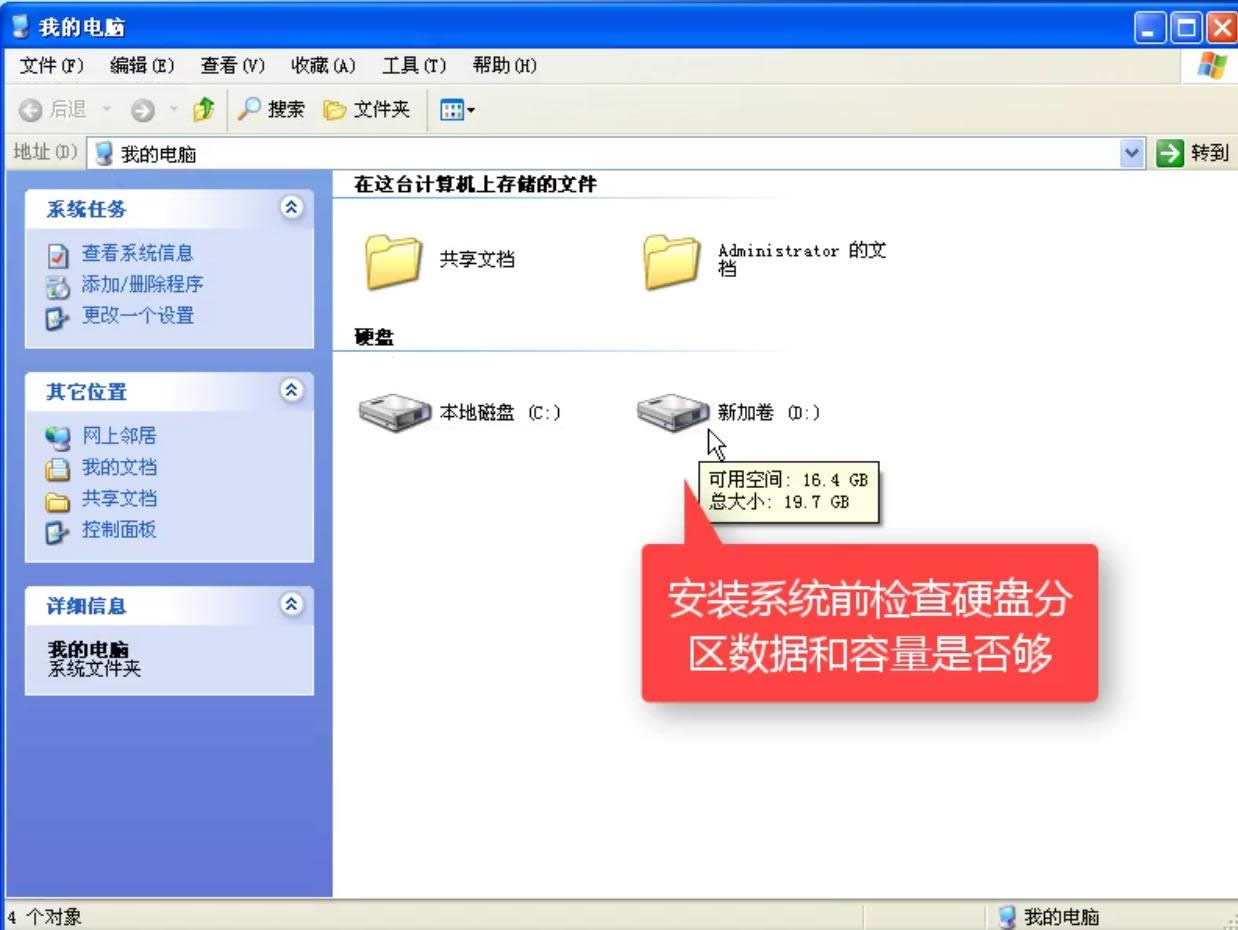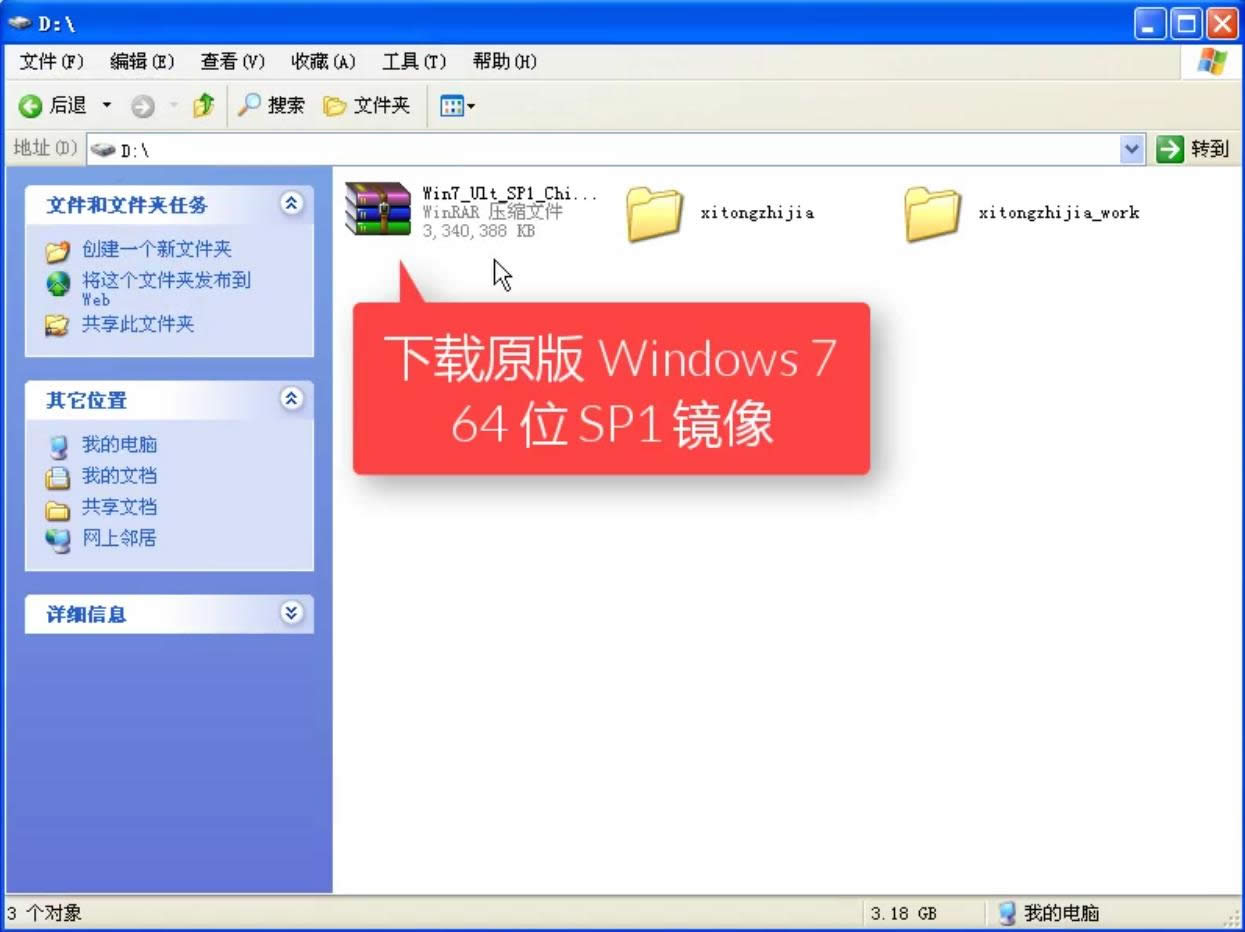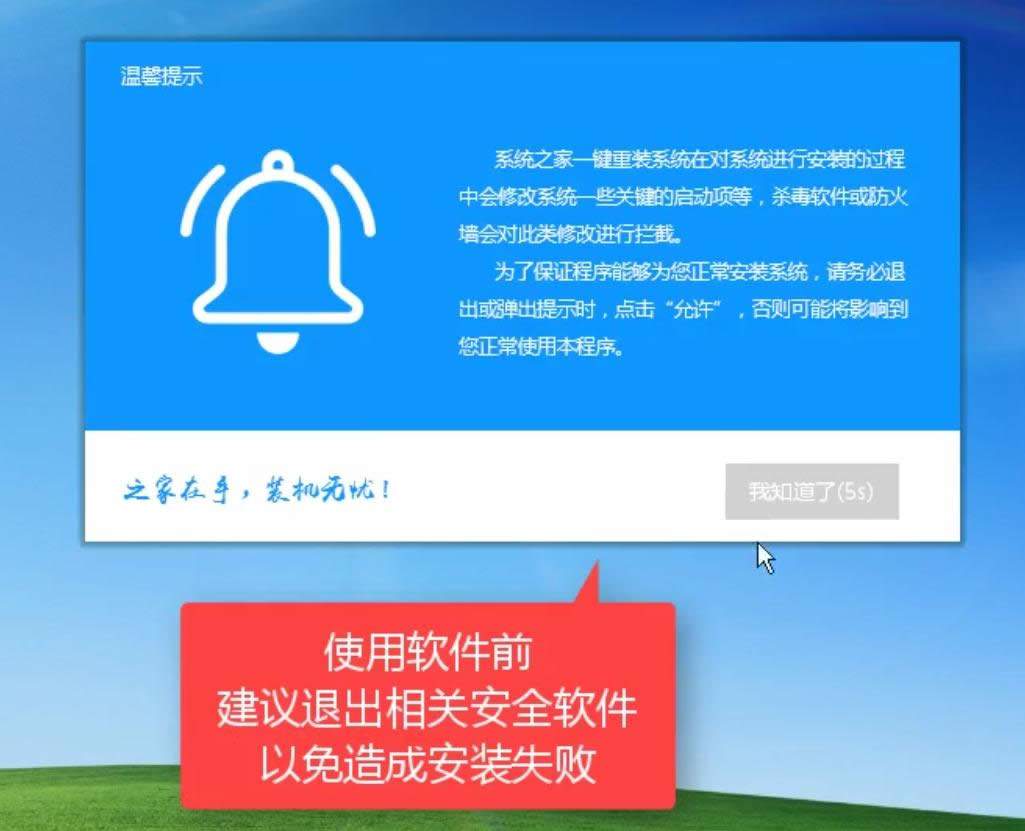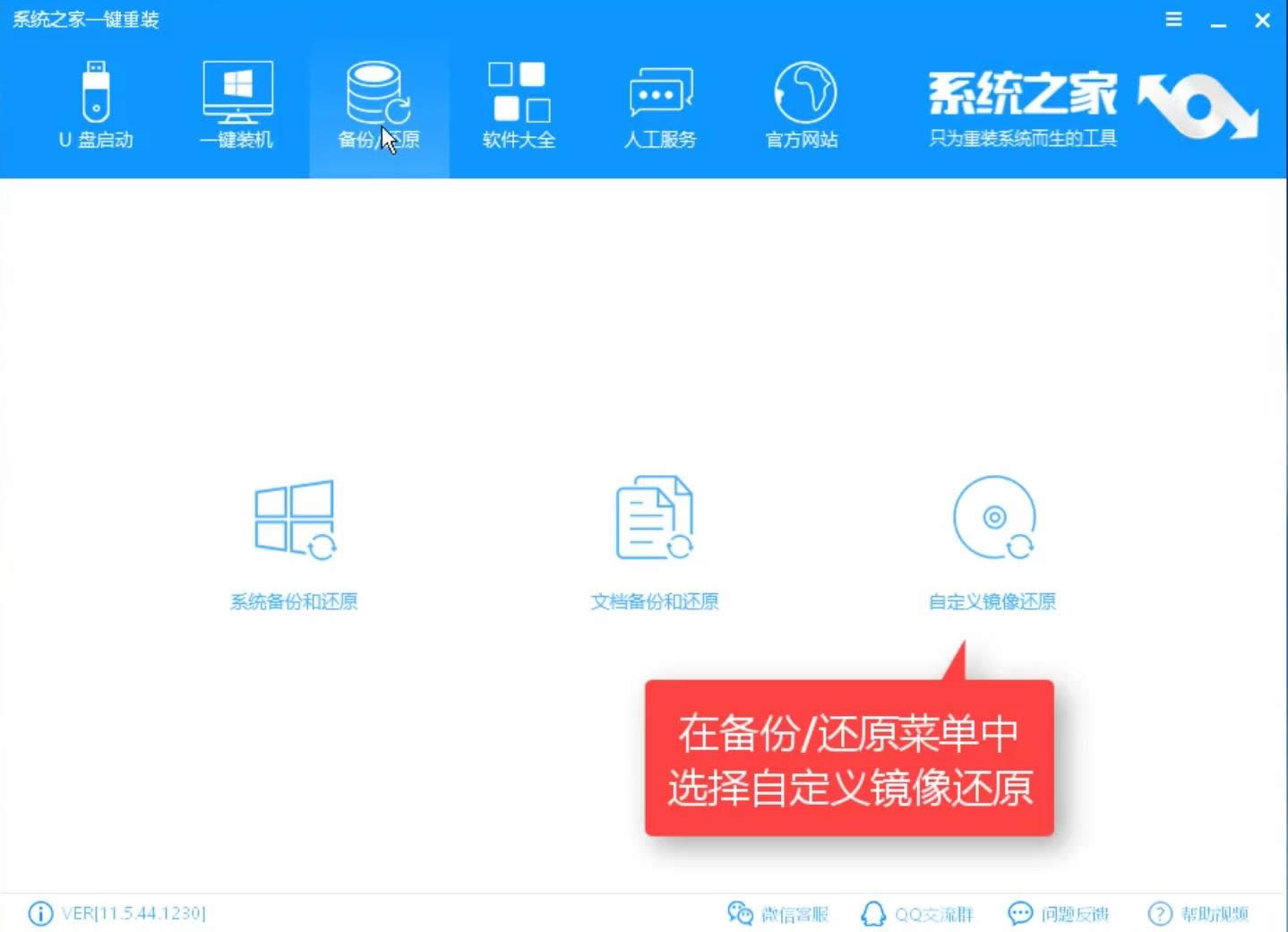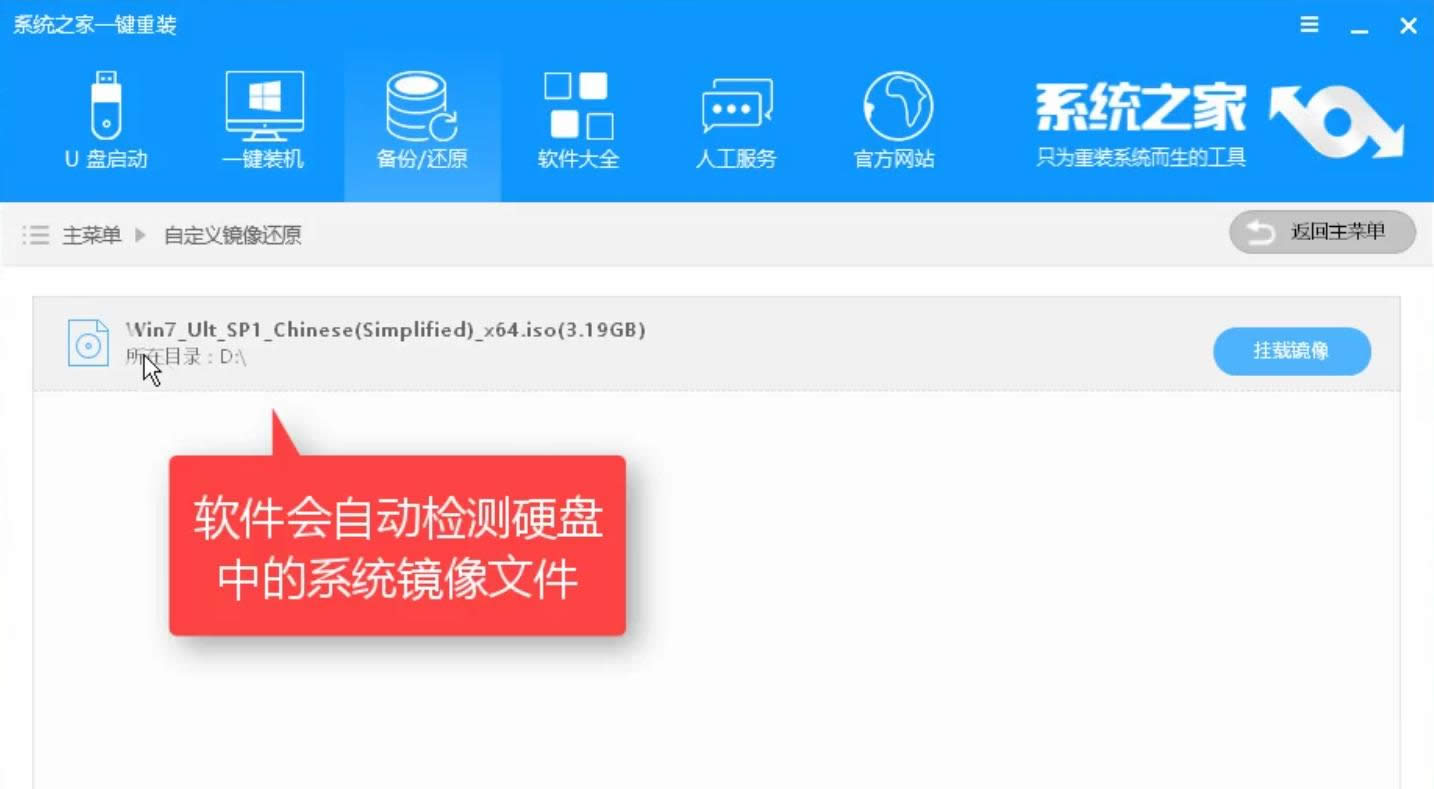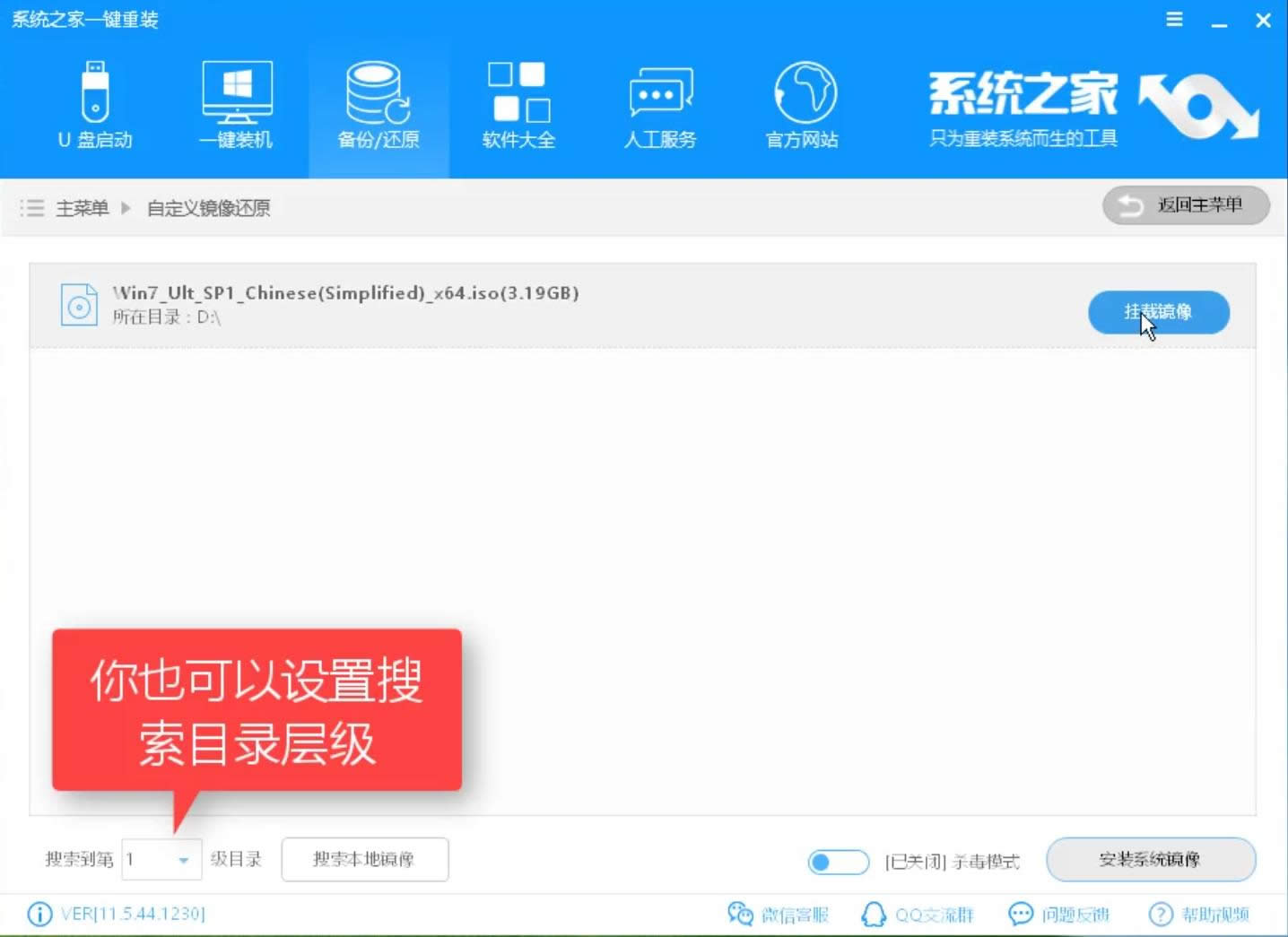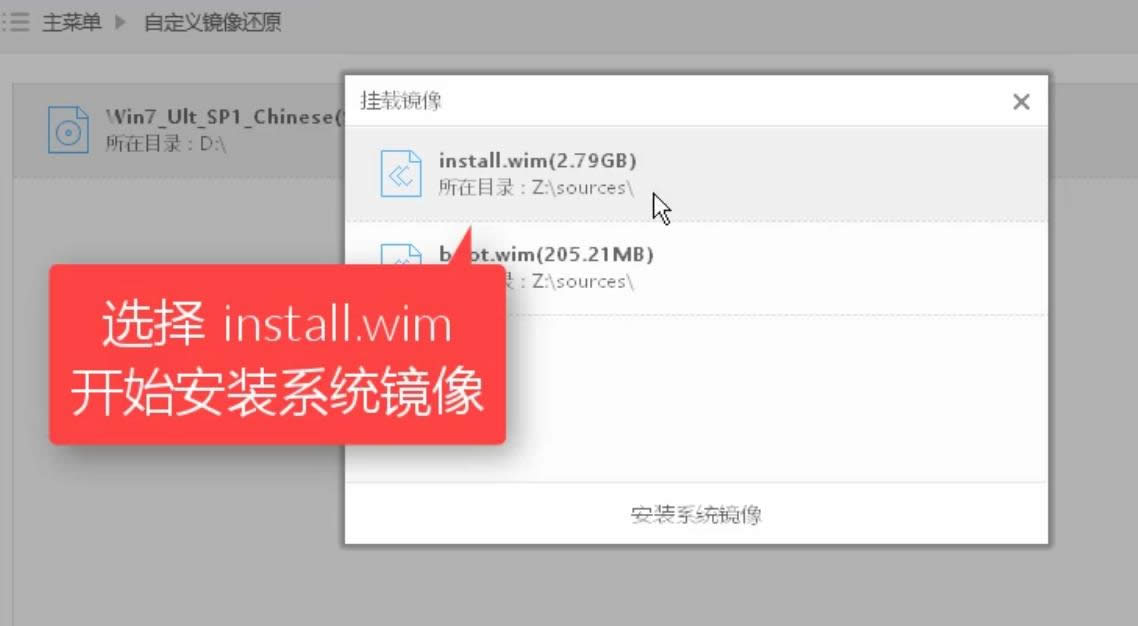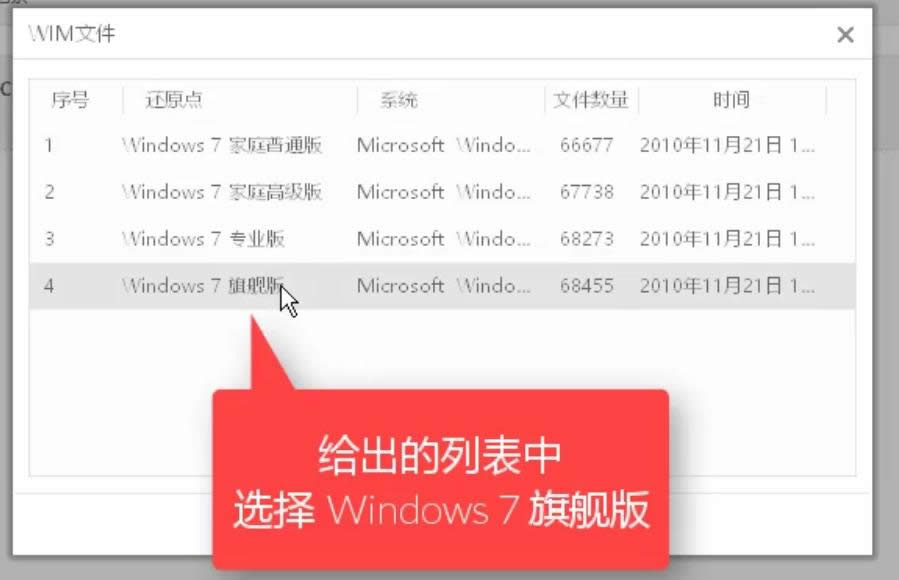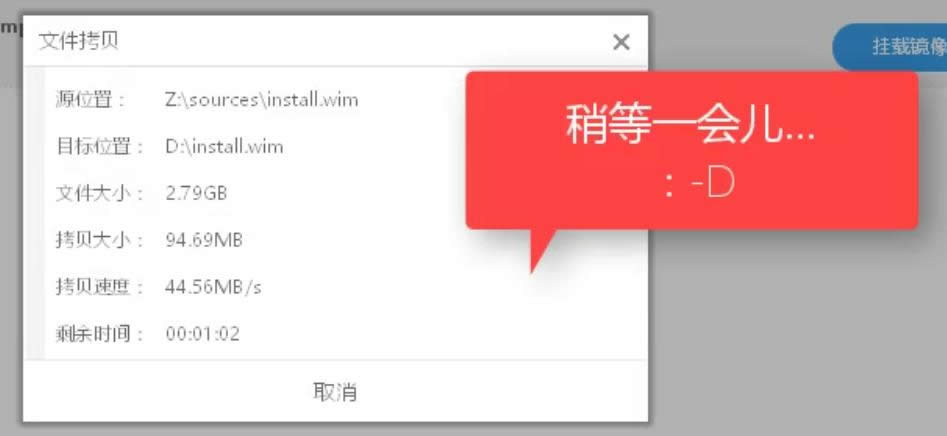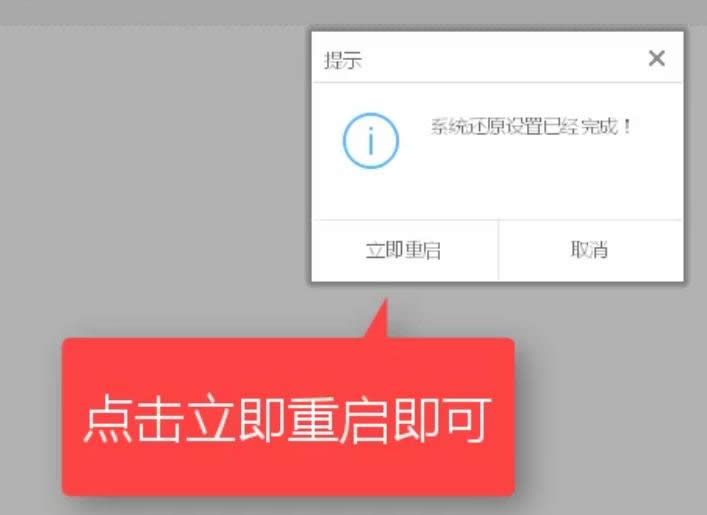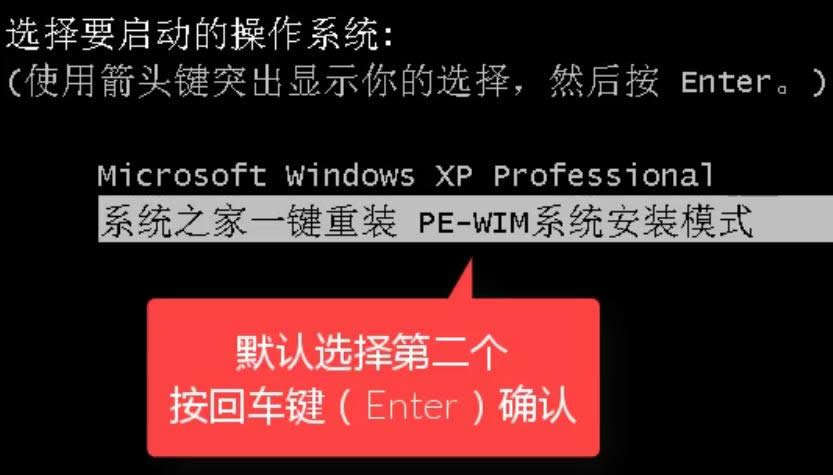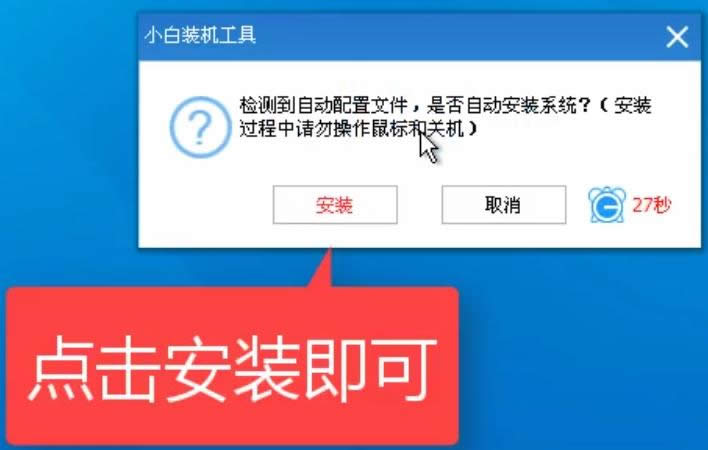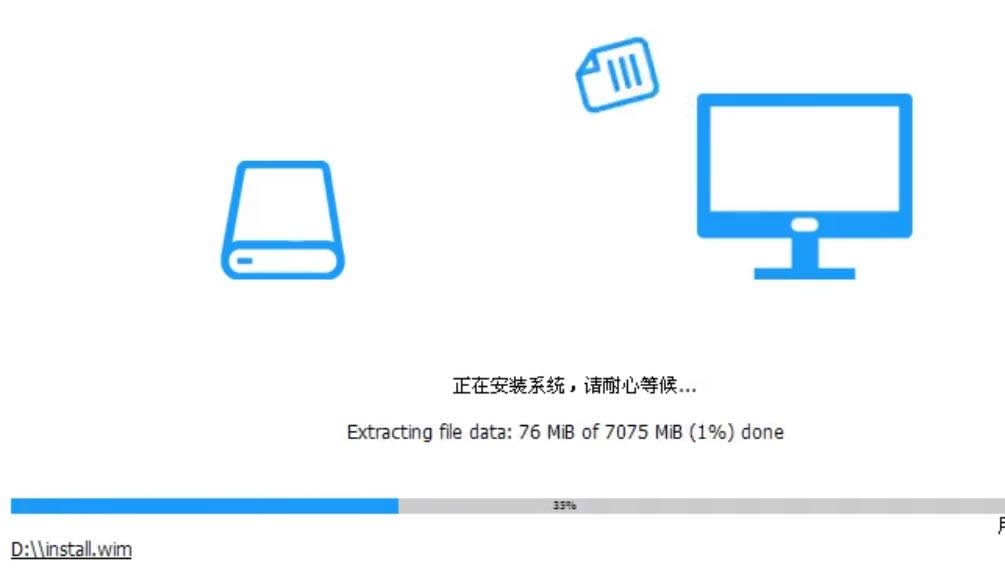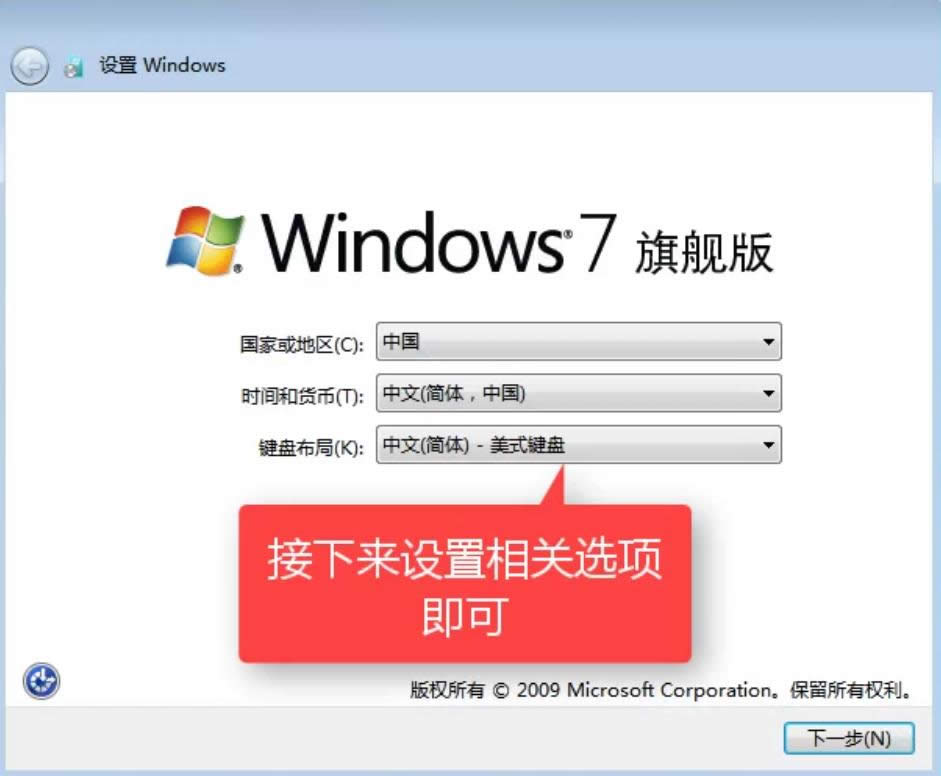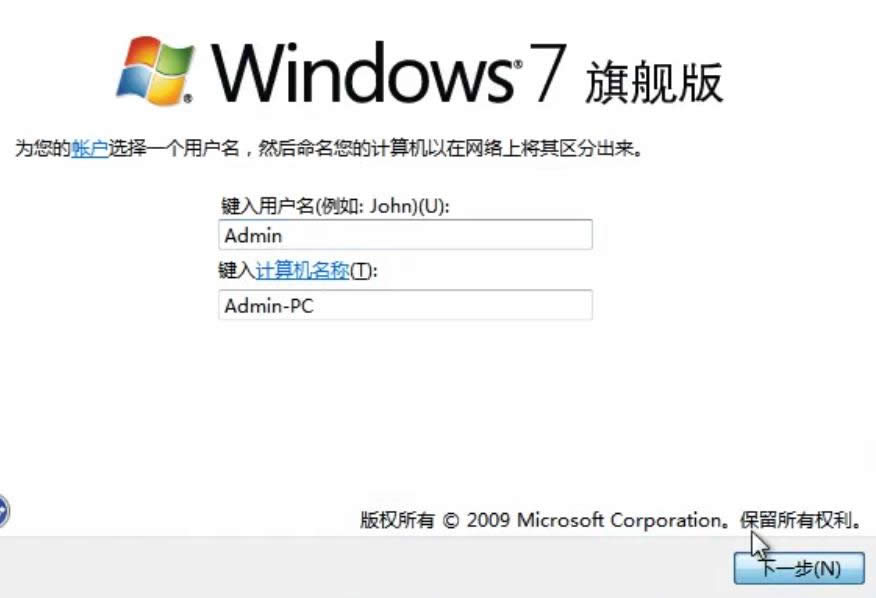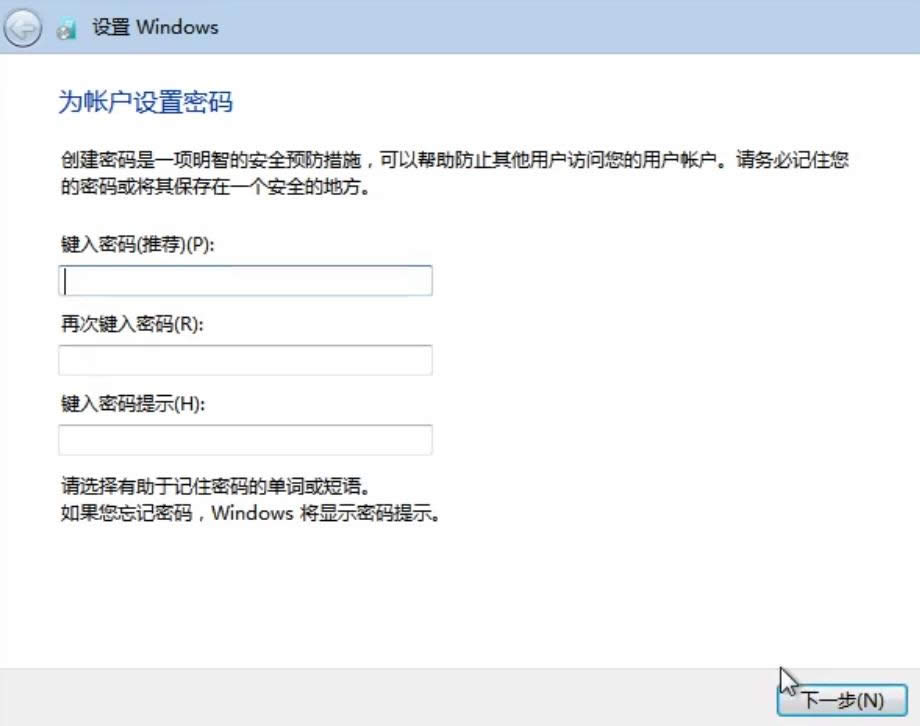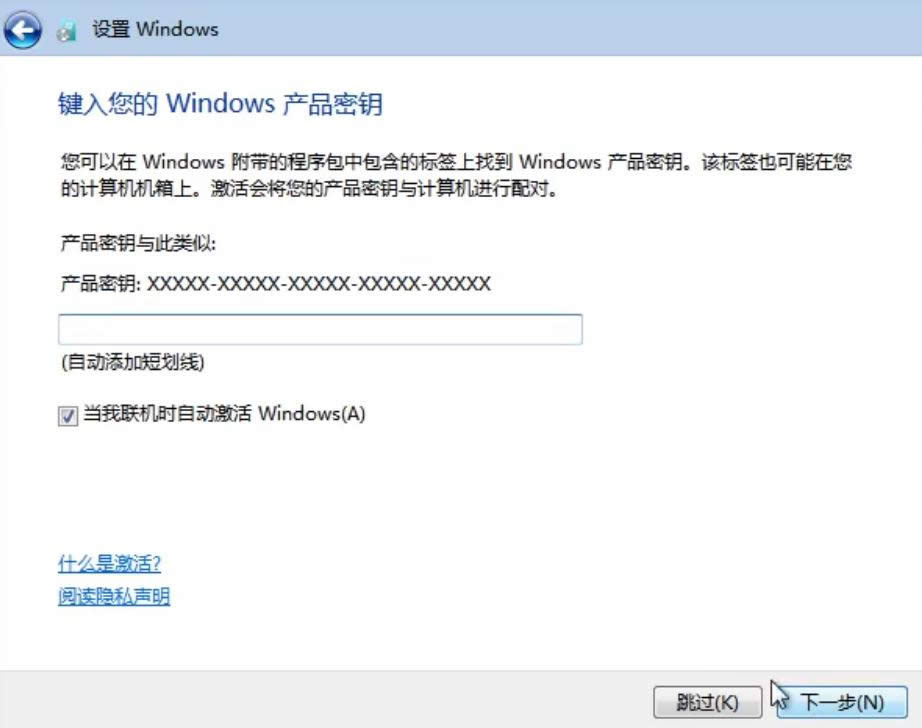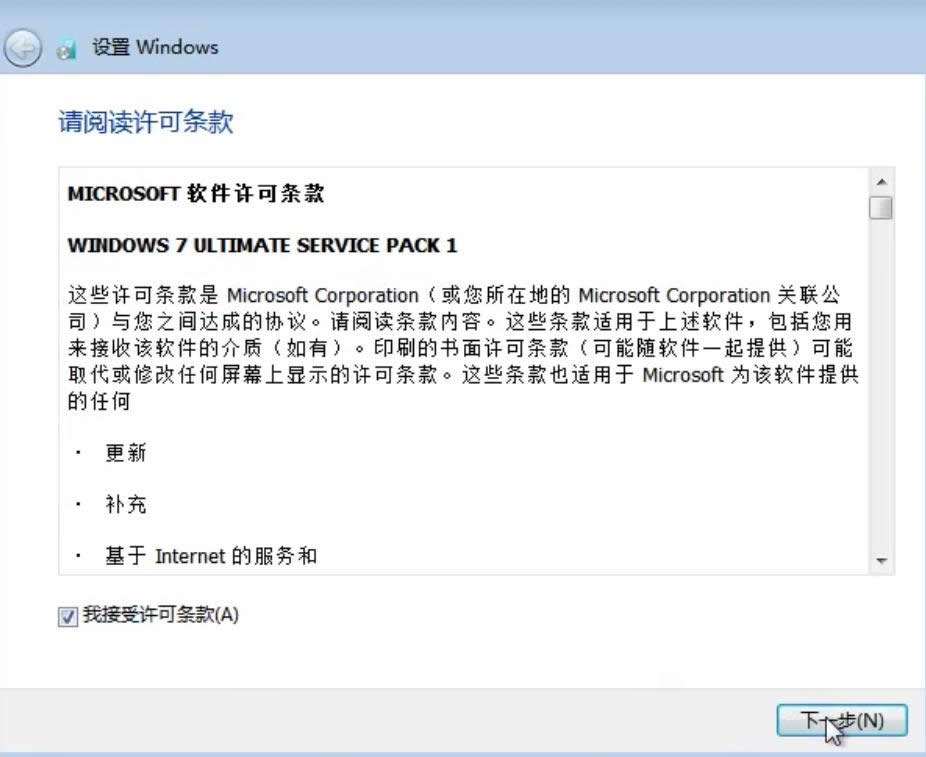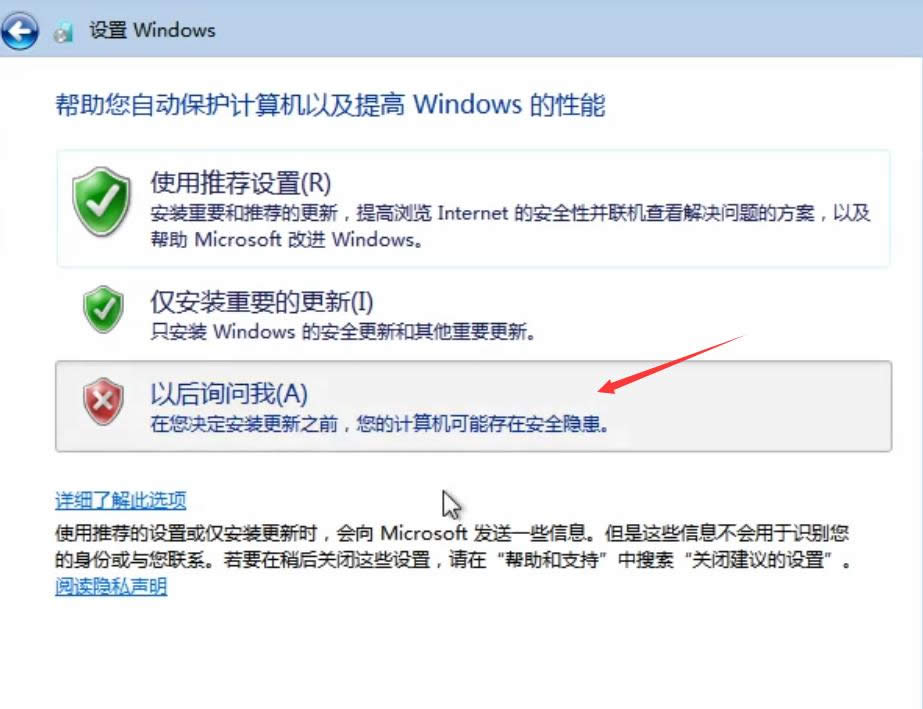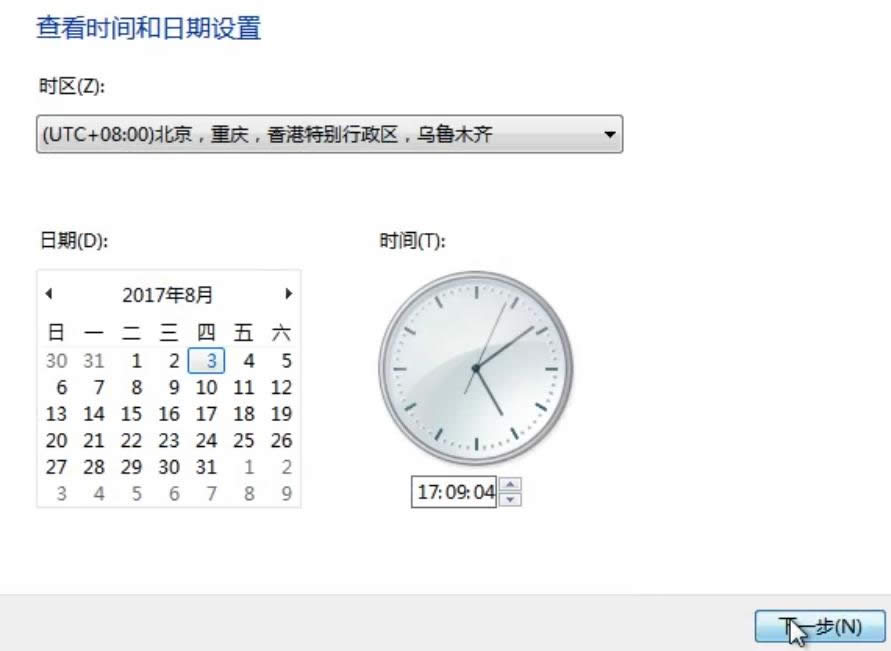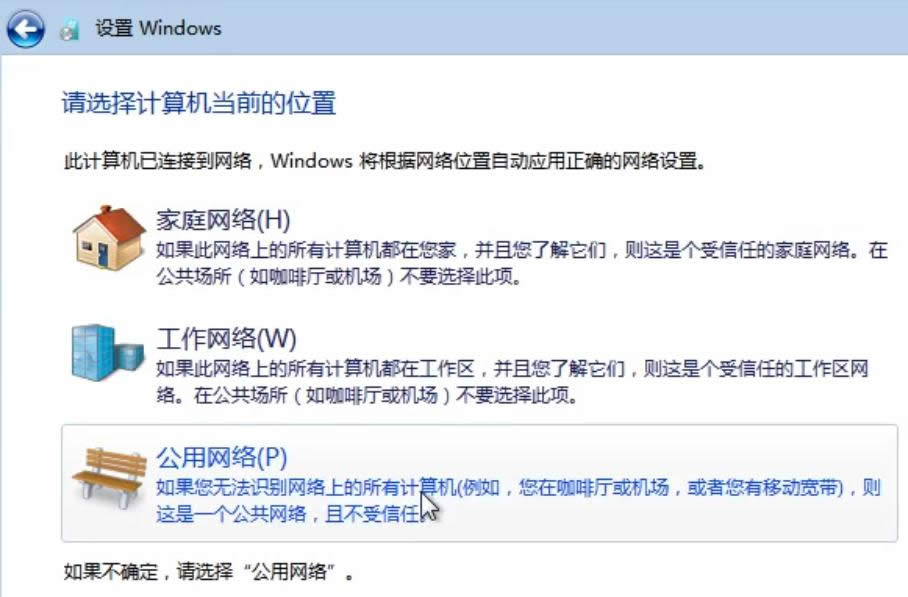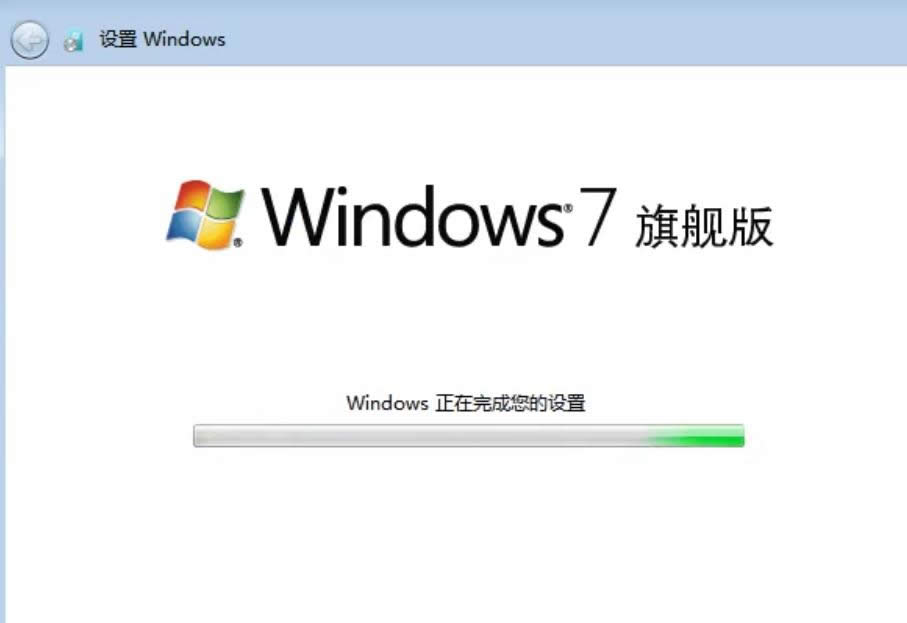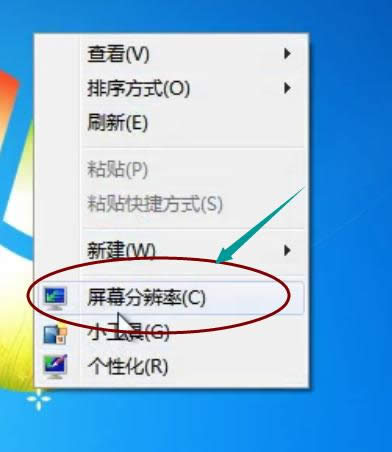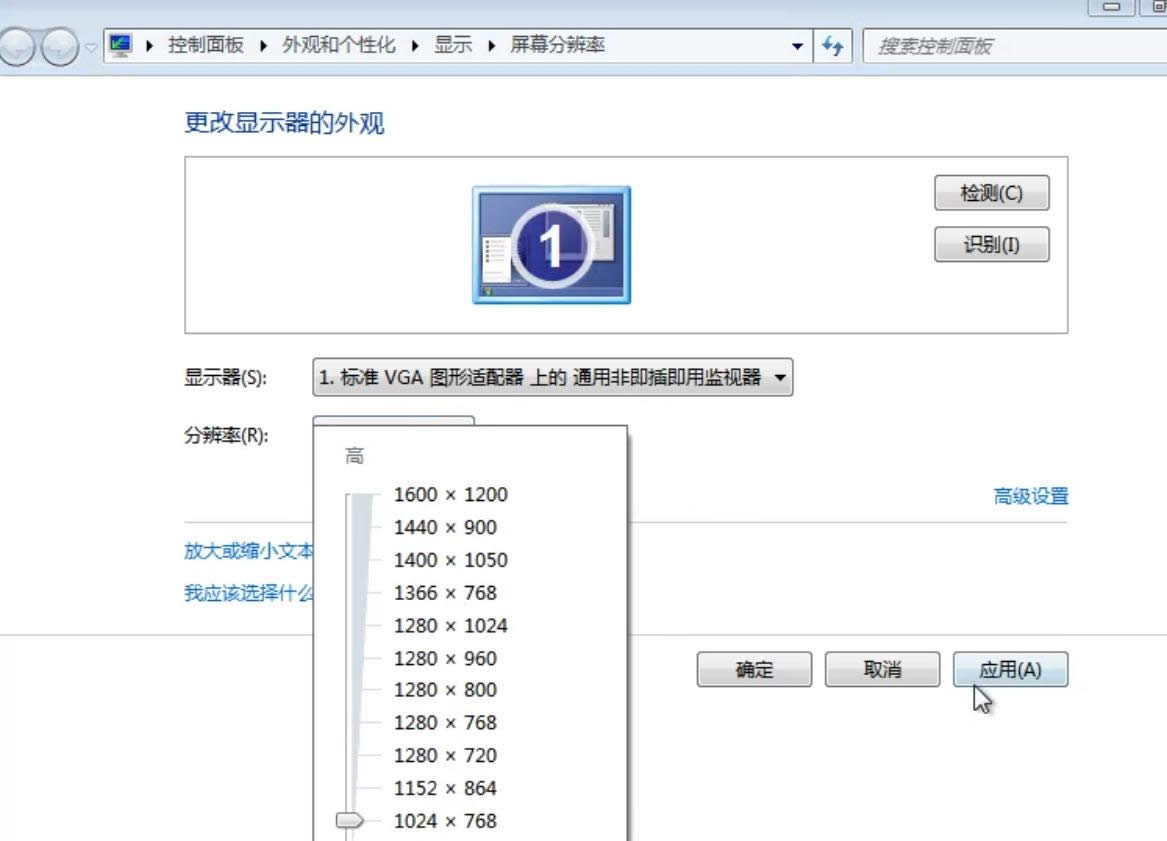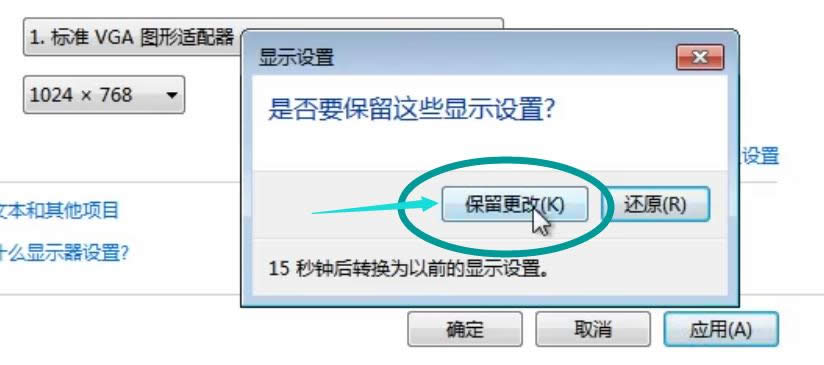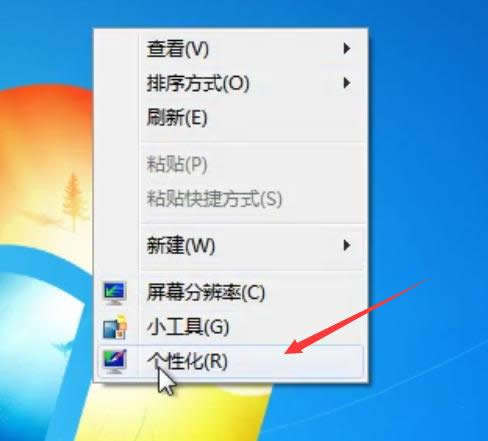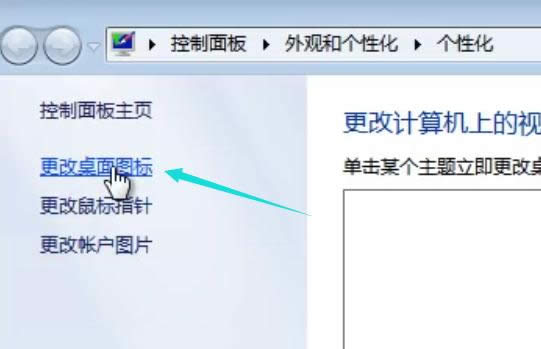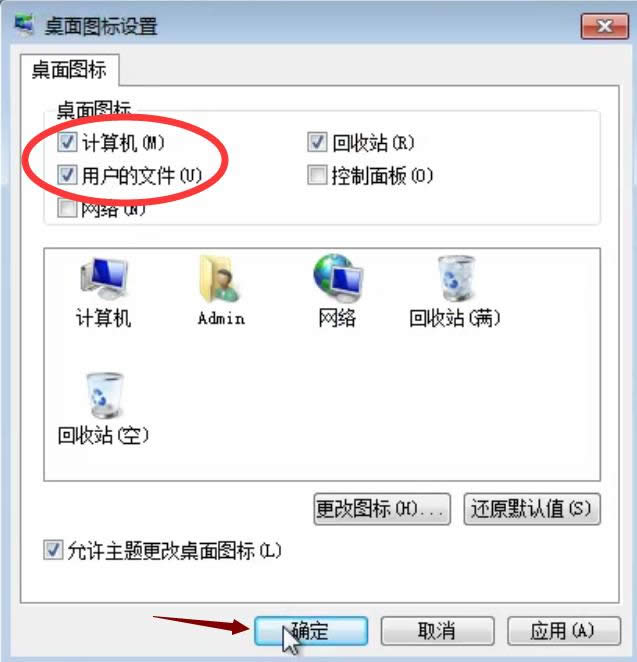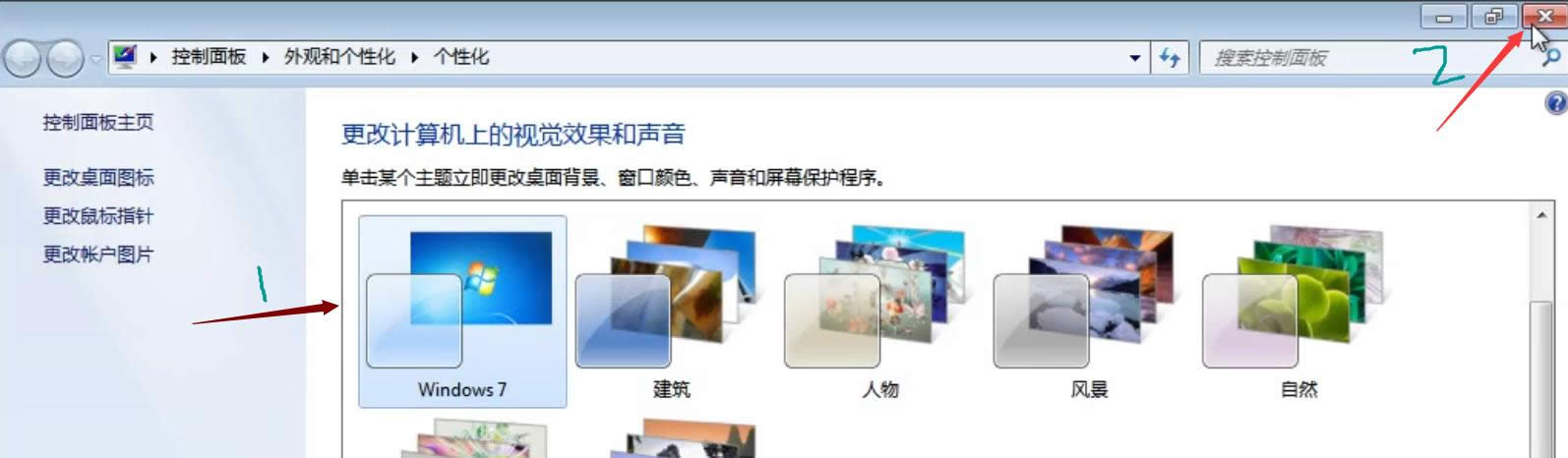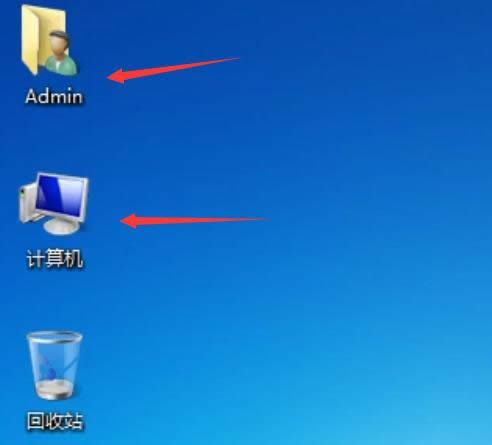安裝windows7官方原版鏡像介紹
發布時間:2021-10-11 文章來源:xp下載站 瀏覽:
|
Windows 7,中文名稱視窗7,是由微軟公司(Microsoft)開發的操作系統,內核版本號為Windows NT 6.1。Windows 7可供家庭及商業工作環境:筆記本電腦 、平板電腦 、多媒體中心等使用。和同為NT6成員的Windows Vista一脈相承,Windows 7繼承了包括Aero風格等多項功能,并且在此基礎上增添了些許功能。 雖然有新的電腦系統可以用,但是對于一部分人來說比較守舊,那么怎么安裝win7系統呢?對于一部分人來說,自己裝系統不會啊,覺得太復雜了,其實有一種通過安裝鏡像的方法可以幫助你實現親手安裝win7,安裝鏡像不難,有心就行。 想安裝系統?但是又不會,害怕裝出啥問題了怎么辦?小編覺得通過使用鏡像文件安裝系統這個方法還是可行的,用鏡像文件安裝系統不會太難,只要你肯動手去試,就沒有不行的。 首先,在安裝系統之前檢查硬盤分區數據和容量是否足夠。
win7截圖(1) 在網上搜索并下載原版win7的64位SP1鏡像。
win7截圖(2) 在“系統之家一鍵重裝”的官網上下載并安裝“系統之家一鍵重裝”軟件。
win7截圖(3) 使用系統之家一鍵重裝軟件前建議退出相關安全軟件以免造成安裝失敗,安裝好后,打開該軟件
win7截圖(4) 在上行菜單欄中,點擊“備份/還原”,然后在該界面中選擇“自定義鏡像還原”。
win7截圖(5) 等待,軟件會自動檢測硬盤中的鏡像文件。
win7截圖(6) 你也可以設置搜索目錄層級,然后點擊“掛載鏡像”。
win7截圖(7) 在彈出的對話框中,選擇第一項install.wim,點擊“安裝系統鏡像”開始安裝系統鏡像。
win7截圖(8) 在給出的列表中,選擇win7旗艦版,然后點擊“選擇”。
win7截圖(9) 文件在拷貝中,稍等一會兒。
win7截圖(10) 系統還原設置完成之后,彈出對話框,點擊“立即重啟”。
win7截圖(11) 系統正在重裝中,
win7截圖(12) 選擇要啟動的操作系統,默認選擇第二個,按回車鍵。
win7截圖(13) 等待它自動進入系統桌面后,會自動彈出對話框,點擊“安裝”按鈕。
win7截圖(14) 這時,界面跳轉到正在安裝系統,等待它安裝完成。
win7截圖(15) 然后系統進入安裝界面,不需要任何操作,等待即可。
win7截圖(16) 在設置相關的選項中,根據提示和自身的需要進行操作。操作完畢后,點擊“下一步”
win7截圖(17) 創建用戶名,在計算機名稱中名字的后綴加個“PC”,完成后點擊下一步
win7截圖(18) 在為賬戶設置密碼,可以根據自己需要進行設置,也可以點擊“下一步”,跳過。
win7截圖(19) 在輸入密鑰的界面中,有密鑰的可以輸入,沒有的,點擊跳過。
win7截圖(20) 在許可條款界面中,勾選“我接受許可條款”,點擊“下一步”.
win7截圖(21) 在“幫助您自動保護計算機以及提高windows的性能”界面中,我們選擇第三項“以后詢問我”,進行下一步操作。
win7截圖(22) 在“設置時間和日期”中,系統會自動調整,直接點擊下一步。
win7截圖(23) 在選擇計算機當前的位置,因為小編的是公司網絡,所以就選擇第三項,你們可以根據自身的實際情況進行選擇。
win7截圖(24) 完成以上設置后,系統會完成剛才的設置。
win7截圖(25) 完成設置后,系統正準備新的桌面。
win7截圖(26) 進入桌面后,鼠標右鍵單擊桌面空白處,在彈出的菜單欄中,選擇“屏幕分辨率”
win7截圖(27) 進入到屏幕分辨率界面后,,把分辨率改成1152 * 864,(當然也可以按照你自身電腦的大小和自己的需要進行相應的改動),調節完成后,點擊“應用”。
win7截圖(28) 在彈出對話框中,點擊“保留更改”
win7截圖(29) 完成以上操作后,再次點擊鼠標右鍵,在菜單欄中,選擇“個性化”
win7截圖(30) 進入界面后,點擊左邊選項欄中的“更改桌面圖標”
win7截圖(31) 在桌面圖標中,勾選“計算機”和“用戶的文件”這兩個選項,完成后,點擊“確定”。
win7截圖(32) 在退回來的“個性化”界面中,可以選擇自己需要的桌面背景圖片,然后關閉窗口,
win7截圖(33) 看,剛才勾選的“計算機”和“用戶的文件”是不是都出來了。
win7截圖(34) 關于安裝win7官方原版鏡像的操作,小編就操作到這里了,安裝該流程來操作并不難,對于這篇教程中有哪一個點不懂的,你也可以在“系統之家一鍵重裝”網上找到客服進行提問,小編樂意為你解答相關問題,祝你們用的放心,裝的開心。 Windows 7簡化了許多設計,如快速最大化,窗口半屏顯示,跳轉列表(Jump List),系統故障快速修復等。Windows 7將會讓搜索和使用信息更加簡單,包括本地、網絡和互聯網搜索功能,直觀的用戶體驗將更加高級,還會整合自動化應用程序提交和交叉程序數據透明性。 |
相關文章
下一篇:windows7激活工具介紹